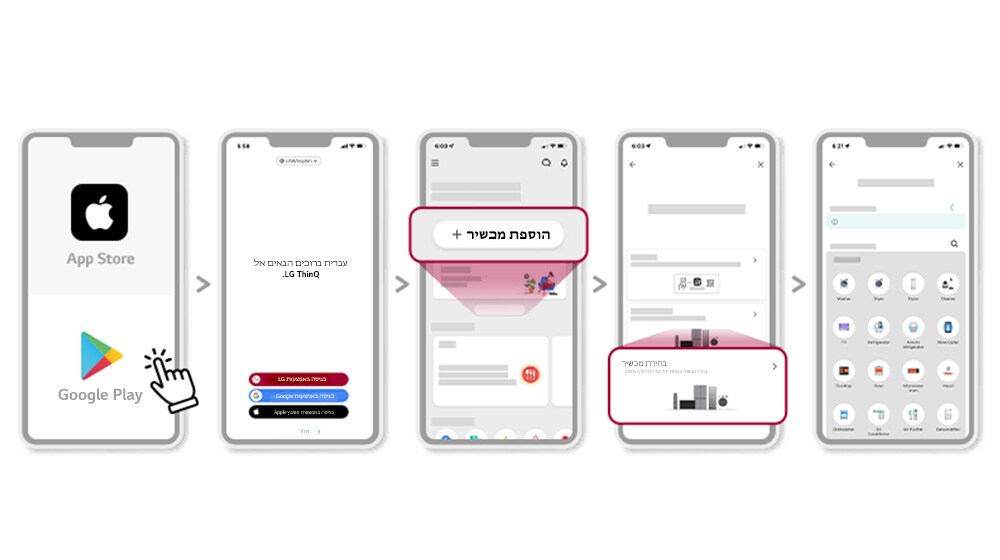שלב 1. הורדת אפליקציית ThinQ
חפשו את אפליקציית LG ThinQ ב-Google Play או בחנות האפליקציות של Apple בטלפון חכם.
שלב 2. כניסה למערכת
היכנסו למערכת באמצעות חשבון LG שלכם אם קיים כזה.
שלב 3. הוספת מכשיר
הגעתם לעמוד הראשי של אפליקציית LG ThinQ! הגיע הזמן לחבר את מכשיר(י) LG שלכם.
שלב 4. בחירת מכשיר
בחרו איזה מכשיר ברצונכם לחבר.
שלב 5. הכל מוכן!
גשו אל המכשיר(ים) שלכם באמצעות אפליקציית ThinQ.
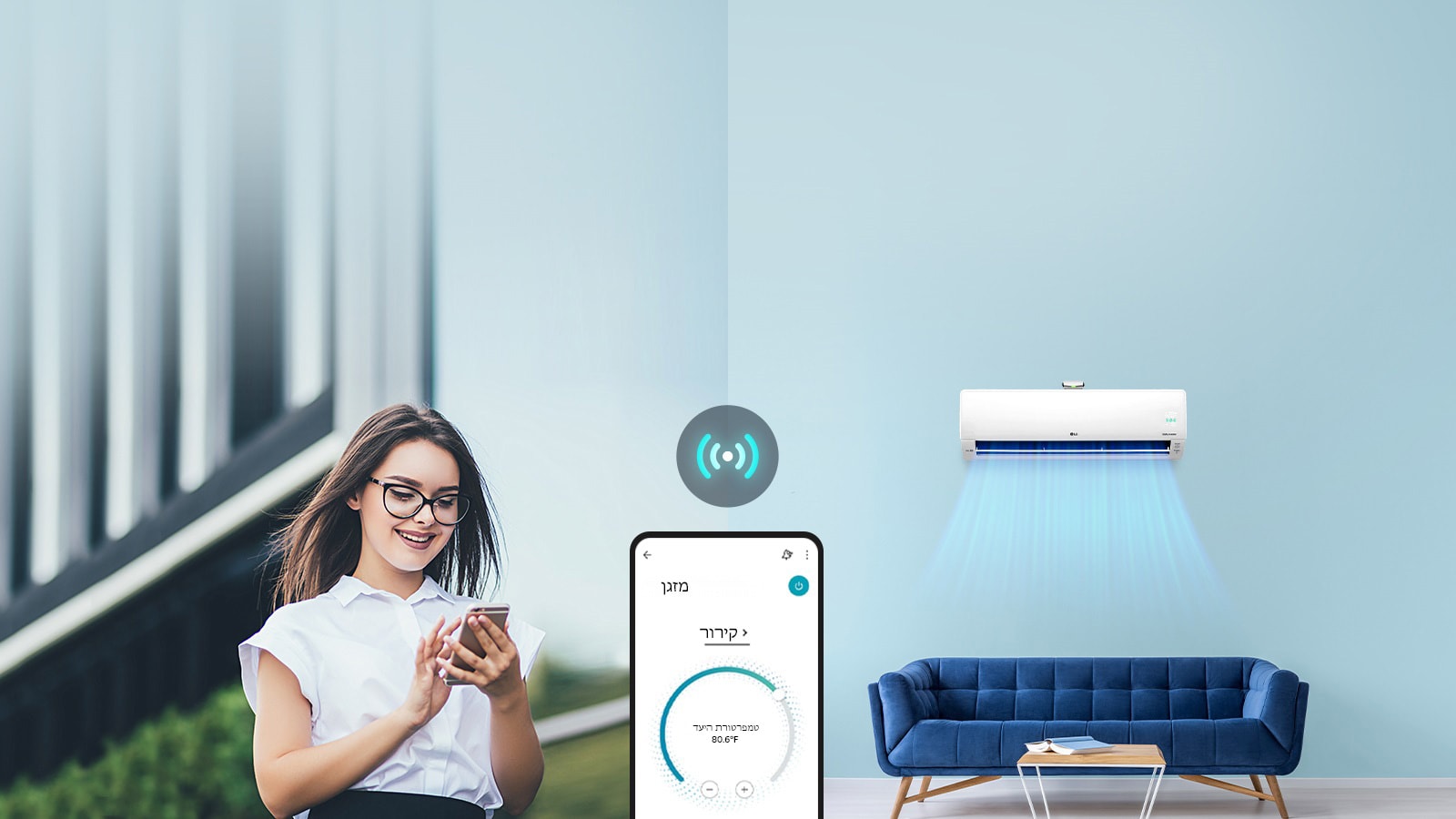
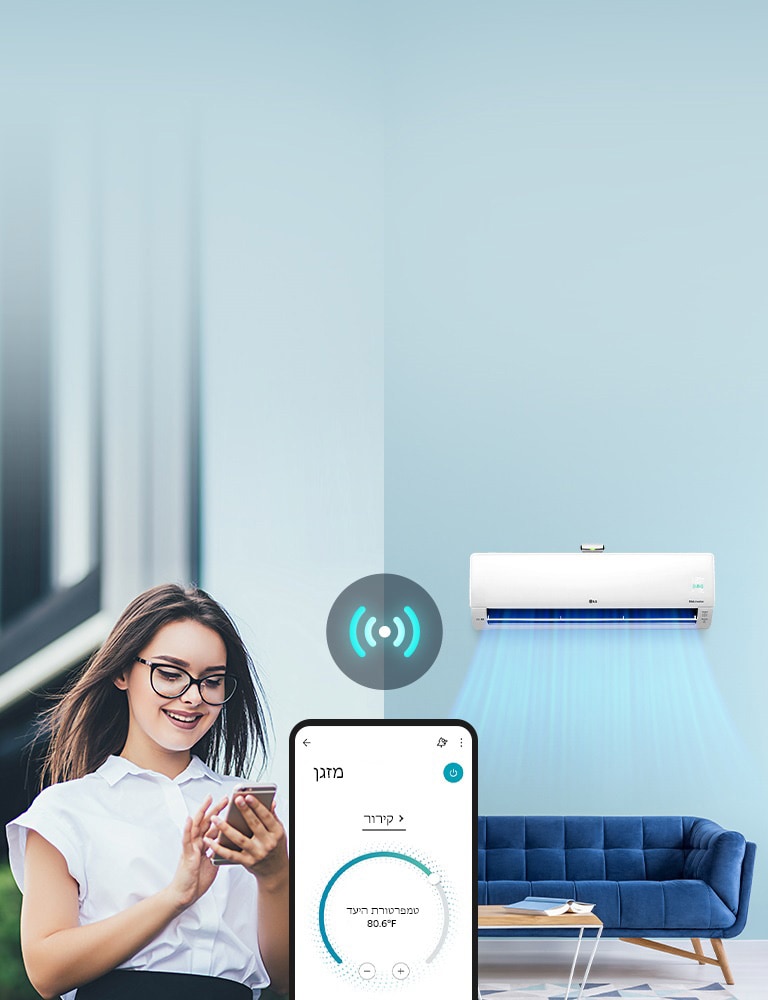
גלו את מכשירי החשמל החכמים באמצעות LG ThinQ
טכנולוגיית ThinQ מאפשרת קישוריות ביתית חכמה באמצעות ה-Wi-Fi
תכונות מומלצות מסייען הבית שלכם
-
חיבור ובקרה מכל מקום
אפליקציית LG ThinQ מאפשרת לכם לחבר בקלות את מכשיר החשמל שלכם בצורה חדשה לגמרי. גם כשאתם בחוץ, תוכלו לשלוט במכשיר החשמל מרחוק
.jpg)
.jpg)
-
בקרה פשוטה באמצעות סייען קולי
אמרו למכשיר החשמל שלכם בדיוק מה אתם צריכים באמצעות פקודה קולית, ורמקול הבינה המלאכותית יאזין ויבדוק את התוכנית ויעדכן אתכם
.jpg)
.jpg)
-
תחזוקת מוצרים יעילה
באמצעות אפליקציית LG ThinQ, בדקו את מכשיר החשמל שלכם, הורידו תוכניות חדשות נטרו אחר הצריכה האנרגטית ועוד הרבה יותר.
.jpg)
.jpg)


ניהול מרחוק עם ThinQ
נהלו את כל המכשירים שלכם במקום אחד בין אם אתם בבית בדרכים או בחוף הים. לחצו על לחצן הפלוס כדי לראות כיצד להתקין את האפליקציה.
-
כיצד להתקין את אפליקציית LG ThinQ
![תהליך ההתקנה של אפליקציית LG ThinQ מפורט לפי הסדר על-גבי שישה מסכי טלפון נייד]()
-
חיבור רמקול AI אופציונלי - חיבור Google Home
1. פתחו את אפליקציית Google Home ולחצו על ’הוספה’.
2. געו בסימן + כדי להוסיף את מכשירי החשמל שלכם.
3. חפשו את LG ThinQ והתחברו באמצעות חשבון ThinQ.![חיבור Google Home]()
-
חיבור רמקול AI אופציונלי - חיבור Amazon Alexa
1. פתחו את אפליקציית Amazon Alexa ועברו אל התפריט.
2. לחצו על „מיומנויות ומשחקים“. (“Skills & Games”)
3. חפשו את LG ThinQ והתחברו באמצעות חשבון ThinQ.![חיבור Amazon Alexa]()
רישום קל במקום אחד
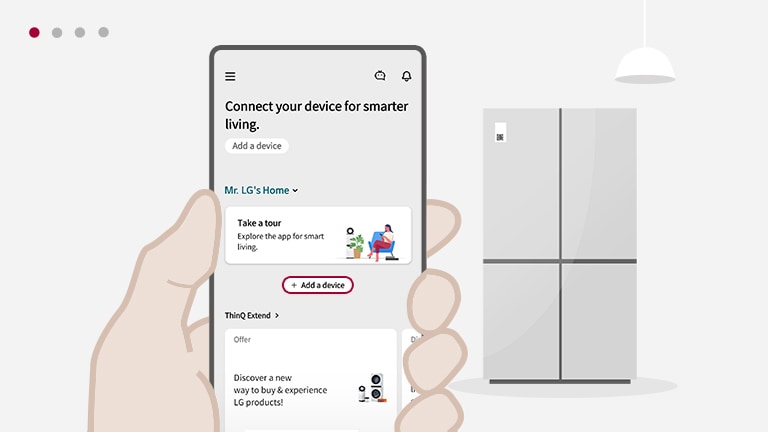
כיצד לרשום את המכשיר באמצעות קוד ה-QR
שלב 1. לחצו או הקישו על "+ הוספת מכשיר"
שלב 2. בחרו באפשרות "סריקת קוד QR"
שלב 3. סרקו את קוד ה-QR במכשיר
שלב 4. המכשיר רשום כעת
*ניתן לרשום דגמים ללא קוד QR באופן ידני באמצעות הזנת המספר הסידורי
שלב 2. בחרו באפשרות "סריקת קוד QR"
שלב 3. סרקו את קוד ה-QR במכשיר
שלב 4. המכשיר רשום כעת
*ניתן לרשום דגמים ללא קוד QR באופן ידני באמצעות הזנת המספר הסידורי
*ניתן להשתמש בסריקה מהירה של קוד ה-QR כדי לחבר מוצרים התומכים ב-Wi-Fi החל מינואר 2022 והלאה.
מיקום קוד ה-QR של LG ThinQ

מקרר

מקרר יינות

™WashTower

מכונת כביסה/מייבש

מיני מכונת כביסה1

מיני מכונת כביסה2

מכונת כביסה עם חלק עליון

Styler – ארון בגדים חכם

שואב אבק

שואב רובוטי

מזגן1

מזגן2

מיזוג אוויר נייד

מטהר אוויר1

מטהר אוויר2

מטהר אוויר3

מטהר אוויר4

מטהר אוויר5

קולט לחות

כיריים/תנור

כיריים

תנור מיקרוגל

מדיח כלים

מטהר מים
שאלות נפוצות
לחצו על לחצן הפלוס כדי לקבל תשובות לשאלות פופולריות.
-
ש. כיצד ניתן להוסיף מוצר לאפליקציית LG ThinQ?
הוסיפו מוצרים לאפליקציית ThinQ באמצעות תכונת ההוספה.
1. במסך הבית, הקישו על "+ הוספת מכשיר" > "בחירת מכשיר"
לחצו על לחצן הוספת המכשיר במסך הבית וגעו במכשיר שנבחר.
2. בחרו את המוצר מתוך רשימת המוצרים.
לאחר מכן, פעלו בהתאם להוראות. בחרו את סמל המוצר.![ThinQ-MicroPage-2020-10-8-1Google-M]()
-
*ההוראות המוצגות במסך עשויות להיות שונות מאלה המוצגות באפליקציה בפועל. זמינות המוצרים והשירותים עשויה להיות שונה בהתאם לדגמים שברשותכם, לאזור/מדינה שבהם אתם מתגוררים או לגרסאות האפליקציה והמוצרים.
![ThinQ-MicroPage-2020-10-8-1Google-M]()
-
ש. בעת ניסיון להוסיף מזגן, מוצגת ההודעה שסיסמת הרשת "LG_AC_~~~" שגויה
עבור שם הרשת "LG_AC_XXXX", הזינו את ארבעת התווים האחרונים "XXXX" של שם הרשת פעמיים ללא רווח בשדה הסיסמה.
הסיסמאות תלויות אותיות גדולות וקטנות, לכן יש לנסות שוב ולהזין את הסיסמה באמצעות אותיות גדולות וקטנות בדיוק כפי שנרשמו במקור.
מסך להזנת סיסמת ה-Wi-Fi.![ThinQ-MicroPage-2020-10-8-1Google-M]()
-
*שימו לב שבמכשירי iPhone, ייתכן שהתכונה שמזינה את האות הראשונה בשורה או במילה הראשונה לאחר נקודה כאות גדולה, פועלת.
*ההוראות המוצגות במסך עשויות להיות שונות מאלה המוצגות באפליקציה בפועל. זמינות המוצרים והשירותים עשויה להיות שונה בהתאם לדגמים שברשותכם, לאזור/מדינה שבהם אתם מתגוררים או לגרסאות האפליקציה והמוצרים.![ThinQ-MicroPage-2020-10-8-1Google-M]()
-
ש. בעת ניסיון להוסיף מוצר, מוצגת תמונה של נתב עם ההודעה "אין חיבור לרשת"
- לפני הוספת מוצר ל-ThinQ, ודאו שהטלפון החכם שלכם מחובר לאינטרנט.
אם תמשיכו לחוות בעיות עם חיבור האינטרנט, בדקו את החיבור של הנתב שלכם.
- ייתכן שהודעה זאת מוצגת משום שהנתב רחוק מדי. אם לא ניתן להזיז את הנתב או להתקרב אליו, התקינו מגביר טווח של Wi-Fi ונסו שוב.
- נסו שוב לאחר ניתוק או איפוס הנתב.![ThinQ-MicroPage-2020-10-8-1Google-M]()
-
*אם אינכם יכולים לעבור לשלב הבא של הוספת המוצר, סגרו את האפליקציה והפעילו אותה שוב.
*ההוראות המוצגות במסך עשויות להיות שונות מאלה המוצגות באפליקציה בפועל. זמינות המוצרים והשירותים עשויה להיות שונה בהתאם לדגמים שברשותכם, לאזור/מדינה שבהם אתם מתגוררים או לגרסאות האפליקציה והמוצרים.![ThinQ-MicroPage-2020-10-8-1Google-M]()
-
ש. ניתן להשתמש בפס התדרים Wi-Fi 5GHz בעת השימוש במכשירי חשמל עם אפליקציית ThinQ?
מכשירי החשמל מבית LG Electronics ואפליקציית ThinQ תומכים בפס תדרים Wi-Fi 2.4GHz בלבד.![ThinQ-MicroPage-2020-10-8-1Google-M]()
-
*ההוראות המוצגות במסך עשויות להיות שונות מאלה המוצגות באפליקציה בפועל. זמינות המוצרים והשירותים עשויה להיות שונה בהתאם לדגמים שברשותכם, לאזור/מדינה שבהם אתם מתגוררים או לגרסאות האפליקציה והמוצרים.
![ThinQ-MicroPage-2020-10-8-1Google-M]()
-
ש. מהם מפרטי הטלפון החכם המומלצים לצורך הפעלת אפליקציית ThinQ?
דרישות מערכת ההפעלה של Android
אפליקציית ThinQ תומכת ב-Android OS 7.0 ואילך. טלפונים חכמים המשתמשים במערכת הפעלה של Android בגרסה 6.0.1 ומטה חייבים לעדכן את מערכת ההפעלה שלהם כדי להשתמש בגרסה העדכנית ביותר של האפליקציה.
דרישות iOS
אפליקציית ThinQ תומכת ב-iOS 12.0 ואילך. טלפונים חכמים המשתמשים ב-iOS 10.3 ומטה חייבים לעדכן את מערכת ההפעלה שלהם כדי להשתמש בגרסה העדכנית ביותר של האפליקציה.
* יש לעיין בקישורי Playstore או App Store לקבלת המידע המדויק והעדכני ביותר.
Playstore: https://play.google.com/store/apps/details?id=com.lgeha.nuts
Appstore: https://apps.apple.com/app/lg-thinq/id993504342![ThinQ-MicroPage-2020-10-8-1Google-M]()
-
*ייתכנו הגבלות מסוימות בעת השימוש באפליקציה עם מפרטי טלפון חכם אחרים בנוסף לגרסת מערכת ההפעלה.
• RAM: 2GB
• רזולוציה: 1280 x 800 (WXGA)
• נפח אחסון זמין: 377.2MB
*ההוראות המוצגות במסך עשויות להיות שונות מאלה המוצגות באפליקציה בפועל. זמינות המוצרים והשירותים עשויה להיות שונה בהתאם לדגמים שברשותכם, לאזור/מדינה שבהם אתם מתגוררים או לגרסאות האפליקציה והמוצרים.![ThinQ-MicroPage-2020-10-8-1Google-M]()
-
ש. כיצד להשתמש בתכונת האבחון החכמה?
האבחון החכם הוא תכונה שמאבחנת את הסיבות האפשריות לכשלים במוצרים. פעלו בהתאם לשלבים הבאים אם יש ברשותכם מוצרים עם הלוגו Smart Diagnosis (אבחון חכם).
1. במסך הבית, עברו אל התפריט השמאלי העליון > Smart Diagnosis (אבחון חכם)
לחצו על סמל התפריט השמאלי העליון במסך הבית ובחרו Smart Diagnosis (אבחון חכם).
2. לאחר הבחירה במוצר, המשיכו בתהליך האבחון החכם בהתאם למדריך הבא.
מסך האבחון החכם מוצג לאחר הבחירה במוצר.![ThinQ-MicroPage-2020-10-8-1Google-M]()
-
*אם האבחון החכם באמצעות Wi-Fi לא נתמך, נסו להפעיל את Audible Smart Diagnosis (אבחון חכם קולי) בהתאם להוראות המוצגות במסך האפליקציה. שימו לב שמופק צליל אבחון כאשר האבחון החכם הקולי מתבצע.
*ההוראות המוצגות במסך עשויות להיות שונות מאלה המוצגות באפליקציה בפועל. זמינות המוצרים והשירותים עשויה להיות שונה בהתאם לדגמים שברשותכם, לאזור/מדינה שבהם אתם מתגוררים או לגרסאות האפליקציה והמוצרים.![ThinQ-MicroPage-2020-10-8-1Google-M]()
-
ש. מה עליי לעשות במקרה של החלפת הנתב?
אם החלפתם את הנתב שלכם בחלל שבו המוצרים שלכם ממוקמים, עליכם להחליף גם
את הרשת הרשומה באפליקציה. אם לא תעשו זאת, ייתכן שלא תוכלו להשתמש במוצרים.
1. בתפריט השמאלי העליון במסך הבית, > בחרו "Device Settings" (הגדרות מכשיר).
געו בסמל התפריט השמאלי העליון במסך הבית ובחרו Device Settings (הגדרות מכשיר).
2. מתוך הרשימה, בחרו במוצר שעבורו תרצו להחליף את הרשת.
בחרו בכרטיס המוצר מתוך הרשימה והקישו על "Change Network" (החלפת רשת).
3. אפסו את רשת ה-Wi-Fi בהתאם להוראות המוצגות על-גבי המסך.![ThinQ-MicroPage-2020-10-8-1Google-M]()
-
*ההוראות המוצגות במסך עשויות להיות שונות מאלה המוצגות באפליקציה בפועל. זמינות המוצרים והשירותים עשויה להיות שונה בהתאם לדגמים שברשותכם, לאזור/מדינה שבהם אתם מתגוררים או לגרסאות האפליקציה והמוצרים.
![ThinQ-MicroPage-2020-10-8-1Google-M]()
-
ש. עבור משתמשי iPhone, האם אתם חווים בעיות בעת הוספת מוצרים לאפליקציית ThinQ?
אם אינכם מצליחים להוסיף מוצרים ב-iPhone הפועל באמצעות iOS 14, ייתכן שלאפליקציית ThinQ אין את הרשאות הגישה המתאימות. אפליקציית ThinQ זקוקה לגישה להגדרות הבאות:
1. הפעילו את האפשרות "Local Network"
כדי להוסיף מוצרים לאפליקציית ThinQ, הטלפון שלכם צריך להיות מחובר לרשת המקומית שלכם. ודאו שרשת ה-Wi-Fi מחוברת ושלאפליקציית ThinQ יש את הרשאות הגישה המתאימות.
תקריב של תפריט הרשת המקומית בהגדרות ה-iPhone
2. אפשרו את הרשאת הגישה "Location" (מיקום)
תקריב של תפריט המיקום בהגדרות ה-iPhone
1) הקישו על "Location" (מיקום)
2) בחרו "While Using the App" (בעת השימוש באפליקציה) או "Always" (תמיד).
3) הפעילו את האפשרות "Precise Location" (מיקום מדויק)
אפשרות "Precise Location" (מיקום מדויק מסייעת לאפליקציה למצוא מוצרים בצורה מדויקת יותר.
באמצעות שירותי המיקום, ניתן לשלוט מרחוק במוצרים ולהשתמש בתכונות האוטומציה, ולמצוא מרכזי שירות לקוחות בהתאם לפרטי המיקום הנוכחי.
לאחר הגדרת כל ההגדרות האלה, נסו להוסיף שוב את המוצר.![ThinQ-MicroPage-2020-10-8-1Google-M]()
-
*ההוראות המוצגות במסך עשויות להיות שונות מאלה המוצגות באפליקציה בפועל. זמינות המוצרים והשירותים עשויה להיות שונה בהתאם לדגמים שברשותכם, לאזור/מדינה שבהם אתם מתגוררים או לגרסאות האפליקציה והמוצרים.
*יש לבדוק את קווי המדיניות העדכניים של Apple. https://support.apple.com/en-mk/HT211870![ThinQ-MicroPage-2020-10-8-1Google-M]()
-
ש. כיצד ניתן לשנות את שפת ברירת המחדל של האפליקציה באותו אזור?
שינוי שפת ברירת המחדל של אפליקציית ThinQ באותה סביבה עשוי להיות אפשרי באזורים נבחרים בלבד (מדינות). ניתן לשנות את הגדרות השפה בהתאם לסדר הבא.
1. במסך הבית, עברו אל התפריט השמאלי העליון, וגעו בסמל ההגדרות הימני העליון
לחצו על סמל התפריט השמאלי העליון במסך הבית ובחרו בהגדרות האפליקציה בצד ימין מלמעלה.
2. הקישו על "Language" (שפה) כדי לבדוק את השפה המוגדרת ולשנות אותה.![ThinQ-MicroPage-2020-10-8-1Google-M]()
-
*ההוראות המוצגות במסך עשויות להיות שונות מאלה המוצגות באפליקציה בפועל. זמינות המוצרים והשירותים עשויה להיות שונה בהתאם לדגמים שברשותכם, לאזור/מדינה שבהם אתם מתגוררים או לגרסאות האפליקציה והמוצרים.
![ThinQ-MicroPage-2020-10-8-1Google-M]()
מוצרי LG ThinQ המתאימים לכם
מכשירי החשמל מבית LG התומכים באפליקציית ThinQ מיועדים להתאים לצרכים האישיים שלכם ולשפר את חיי היום יום שלכם.
בחרו מתוך רשימת מוצרי LG ThinQ שישדרגו את החיים שלכם.
בחרו מתוך רשימת מוצרי LG ThinQ שישדרגו את החיים שלכם.